Konfiguracija menija
From LimeSurvey Manual
Splošno
Če želite ustvariti nov meni ali dodati nove vnose v že obstoječi meni: Konfiguracija -> Nastavitve' -> Konfiguracija menija
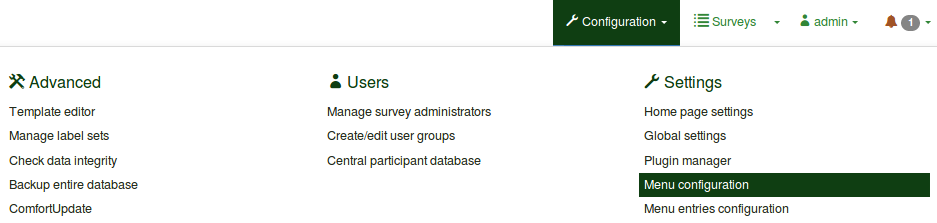
Obstoječe anketne menije lahko spremenite ali ustvarite poseben anketni meni za določene skupine uporabnikov. Dodate lahko tudi nove menijske vnose ali uredite obstoječe.
Meni ankete
Plošča Konfiguracija menija ima tabelo z vsemi obstoječimi anketnimi meniji.
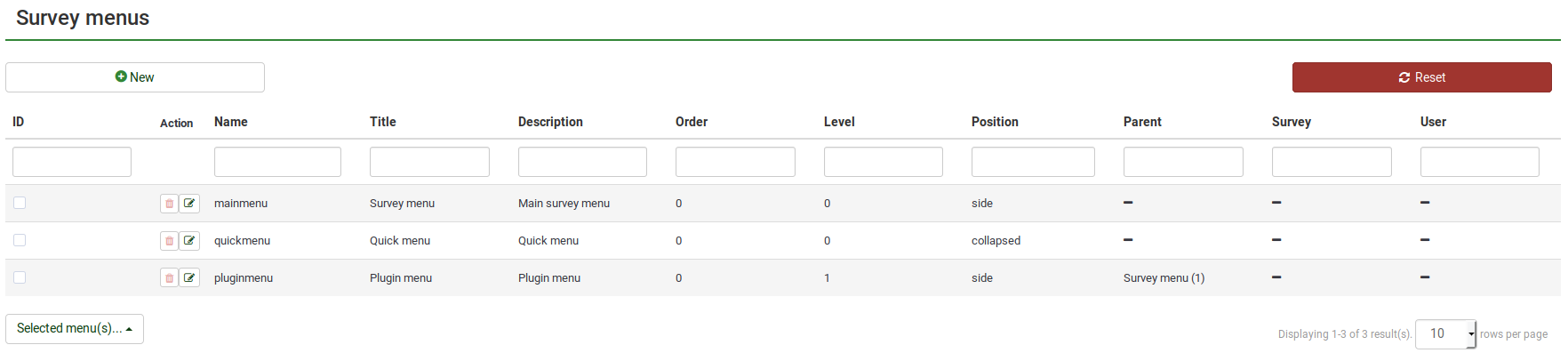
Na voljo so štiri dejanja:
Ustvarite meni
Če želite ustvariti nov meni, pritisnite zeleni gumb (+ Novo) v zgornjem levem delu okna. Prikaže se naslednje okno:
Na voljo je skupina možnosti:
- 'Nadrejeni: Uporabite to možnost za izbiro nadrejenega menija drugega anketnega menija. Na ta način bo po kliku meni ankete prikazan v drugem meniju. Na primer, meni vtičnika je anketni meni, ki ima kot nadrejeni meni glavni meni, ki je prikazan na dnu zaradi svojega vrstnega reda.
- 'Anketa' : Izberete lahko anketo, za katero bo meni na voljo. Samodejno je nastavljen za Vse ankete;
- Urejanje: Če uporabljate več menijev, ki imajo enak položaj, bi jih z vrstnim redom pomagali bolje organizirati.
- ' Naslov': Ploščica menija;
- Opis: Doda se lahko kratek povzetek vnosov, ki bodo dodani v ta meni - uporabno za druge administratorje LimeSurvey, ki želijo pozneje spremenite konfiguracijo anketnih menijev;
- Položaj': Na voljo so štirje položaji:
- Stranski meni : Meni se bo nahajal na levi strani okna;
- Strnjen meni : Strnjen meni bo prikazal samo ikone vnosov anketnega menija;
- Zgornja vrstica : Meni bo na vrstici v zgornji del okna;
- Spodnja vrstica : Meni bo na vrstici v spodnjem delu okna.
Urejanje menija
Če želite spremeniti podrobnosti že obstoječega menija, kliknite zeleni gumb v stolpcu Dejanje.

Izbriši meni
Če želite izbrisati meni, kliknite rdeči gumb koša, ki ustreza zadevnemu meniju (nahaja se v stolpcu Dejanje). Če kliknete Izbriši zdaj, bodo izbrisani tudi vsi vnosi tega menija.
Ponastavi na privzete vrednosti
Če urejate privzete menije in želite razveljaviti spremembe, kliknite gumb Ponastavi v zgornjem desnem delu okna. Ko kliknete, boste morali potrditi dejanje. Upoštevajte, da bodo vsi meniji po meri izgubljeni, če se odločite nadaljevati.
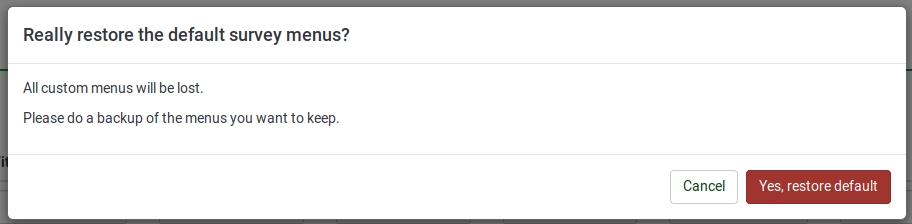
Primeri
Oglejte si naslednje primere, da boste bolje razumeli, kako lahko urejate anketne menije.
Želim, da privzeti strnjeni meni postane nov stranski meni
Privzeti stranski meni (nahaja se pod zavihek nastavitve ankete) je:
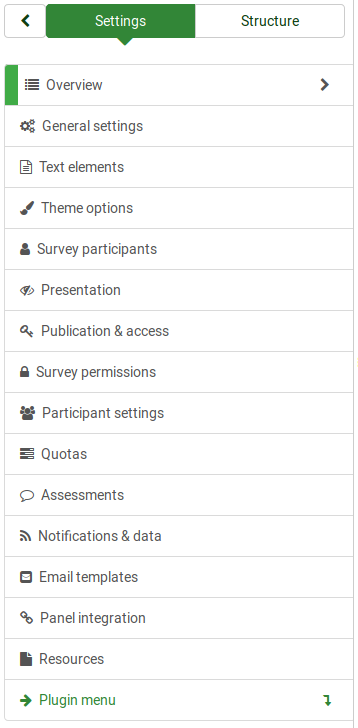
Če ga želite spremeniti, odprite ploščo za konfiguracijo menija. Uredite glavni meni in spremenite njegov položaj iz stranskega menija v strnjen meni in položaj hitrega menija iz strnjenega' v stranski meni.
Ko so spremembe izvedene, bo stranski meni ankete (možnosti, prikazane pod zavihkom z nastavitvami) postal naslednji:
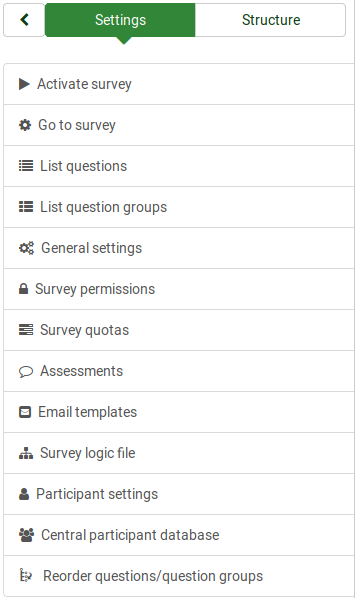
Prikaži meni gumba seznama
Recimo, da želite dodati nov (pod)meni za preprost dostop z zavihka z nastavitvami do možnosti seznama vprašanj in skupin vprašanj. Če želite to narediti, morate ustvariti možnost menija:
Želimo, da je prikazan pred menijem vtičnikov, zato izberemo "Meni ankete" kot nadrejeni meni, vrstni red "2", ki bo prikazan pred menijem vtičnikov' in položaj "sidemenu" (podobno položaju nadrejenega menija).
Zdaj je meni prazen. Novo ustvarjenemu meniju moramo dodati menijske vnose. Da bi to naredili, moramo dostopati do plošče vnosov menija in dodati dve povezavi, ki ustrezata "seznam vprašanj" in "seznam skupin vprašanj":
- Seznam vprašanj
- 'Seznam skupin vprašanj'
Želim spremeniti ikone in dodati nove menijske vnose v privzeti glavni meni
Če želite to narediti, morate konfigurirati vnose v meniju LimeSurvey. Če želite to narediti, nadaljujte z branjem naslednjega wiki razdelek.